Как правило, для настройки веб-камеры достаточно подключить ее к компьютеру и установить драйвера. Однако встроенные решения позволяют управлять не всеми возможностями таких устройств, а иногда и вовсе не позволяют достичь желаемой цели. В этих случаях стоит воспользоваться специальными приложениями, предназначенными для продвинутой работы с девайсами для съемки.
Live WebCam — удобное приложение, которое может использоваться в качестве вспомогательного инструмента при организации видеонаблюдения. Интерфейс разделен на два блока: окно устройства, куда подается само изображение, и панель с доступными функциями, в числе которых есть создание скриншота, активация автосъемки и загрузка снятых материалов на FTP-сервер. В параметрах также представлены две категории: «Настройки программы» и «Настройки детектора». Последняя позволяет сделать так, чтобы веб-камера самостоятельно активировалась и фиксировала происходящее.

Как Настроить Веб Камеру
Главная проблема Live WebCam в том, что она не предназначена для видеосъемки и делает только снимки. Однако в приложении присутствует внушительное количество параметров, позволяющих правильно настроить устройство под свои нужды, а с русскоязычным интерфейсом сделать это будет еще легче. Среди главных преимуществ, помимо бесплатной модели распространения, выделяют отличную автономность приложения с минимальным участием пользователя: веб-камера сама активируется в нужный момент, делает снимок и отправляет его прямиком на указанный сервер.
CyberLink YouCam — многофункциональное решение, позволяющее накладывать на изображение с веб-камеры множество различных эффектов, фильтров, штампов и т. д. Обработка происходит в реальном времени, пока пользователь применяет устройство в других приложениях. Стоит отметить функцию повышения качества изображения путем регулировки некоторых параметров. Доступен как простой режим, в котором регулируются яркость, уровень шума, экспозиция и другие параметры, так и продвинутый, где доступны более расширенные настройки.
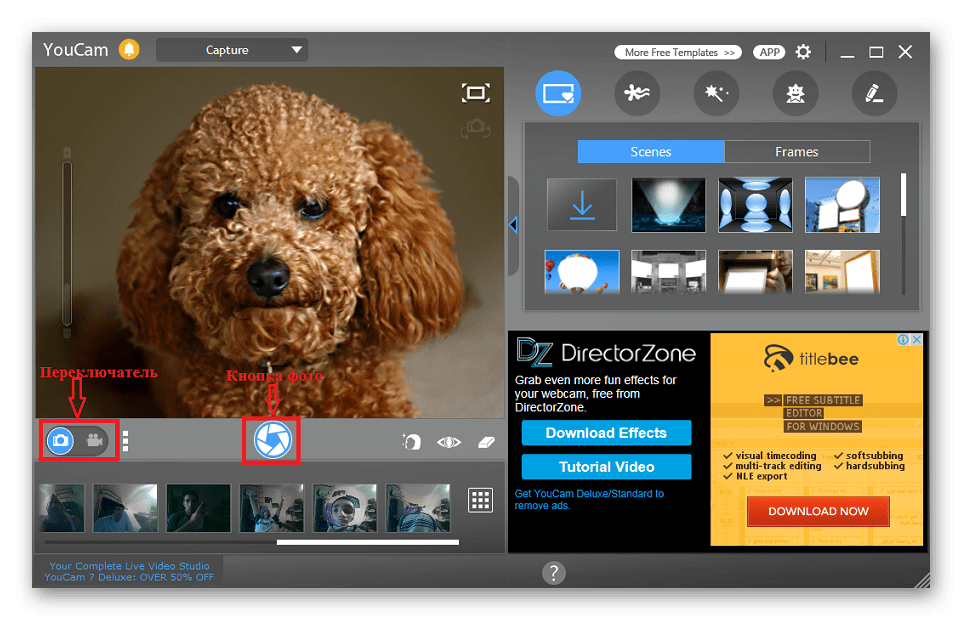
Другая особенность, за которую многие пользователи так полюбили CyberLink YouCam, представлена в виде функции «Face Beauty». При ее активации система применяет алгоритмы обработки изображения, после чего черты лица становятся более привлекательными и естественными. Для персонализации изображения можно задействовать огромное количество инструментов: сцены, рамки, частицы, фильтры, искажение, эмоции, гаджеты, аватары, маркеры и штампы. При этом может использоваться как встроенный контент, так и загружаемый дополнительно. Разработчики оптимизировали решение для работы со Skype — достаточно выбрать CyberLink YouCam в качестве камеры в настройках приложения.
Скачать CyberLink YouCam
КАК выжать МАКСИМУМ из своей веб КАМЕРЫ
WebCam Monitor предназначен для преобразования веб-камеры в полноценное устройство видеонаблюдения и работает примерно по тому же принципу, что и Live WebCam. Устройство активируется автоматически, когда в поле его зрения происходит движение или появляется шум — это зависит от установленных параметров. Возможно слежение как за всей областью, так и за определенными ее частями. Настройка самой веб-камеры происходит моментально при ее подключении. Разработчик заявляет, что поддерживается более 100 моделей без необходимости установки драйверов.

Настраиваются и дополнительные действия, которые будут выполняться при активации устройства, помимо записи видео. В их число входит создание скриншота, отправка уведомления на электронную почту пользователя, запуск другого приложения на компьютере, воспроизведение любого звукового сигнала и загрузка медиафайлов. Отснятые видео могут быть сохранены на жестком диске или автоматически отправлены на FTP-сервер. Из недостатков стоит выделить отсутствие русскоязычного интерфейса, ограниченную демо-версию и лимит на количество подключенных веб-камер, который не исчезает даже в платной версии.
Скачать WebCam Monitor
Приложение ManyCam существенно расширяет функциональность веб-камеры, предоставляя дополнительные возможности для Skype, ICQ, MSN, Yahoo и множества других платформ. На изображение накладываются различные эффекты и фильтры, которые видны не только самому пользователю, но и его собеседникам. Главная же особенность рассматриваемого решения заключается в режиме многоканального подключения, позволяющем транслировать картинку сразу с нескольких источников.
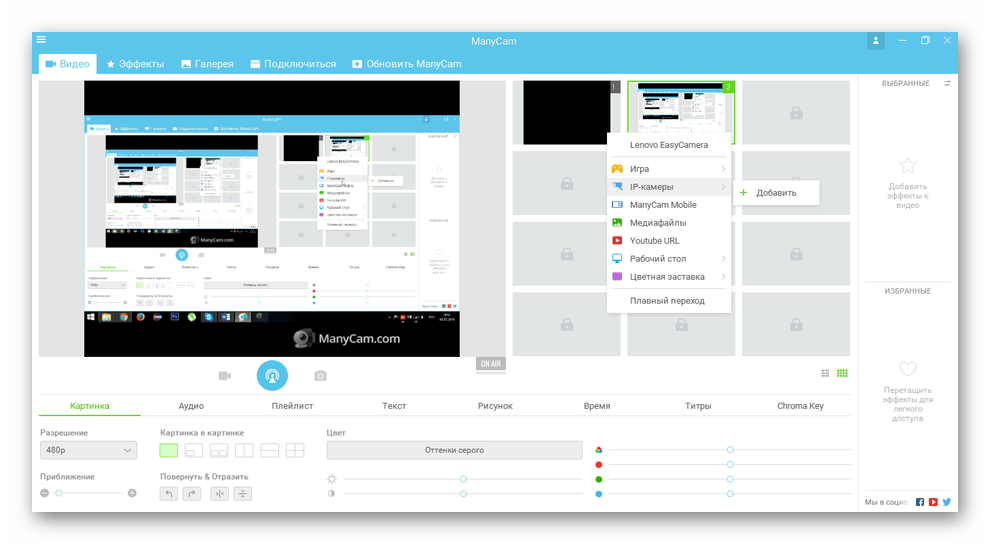
Доступна обширная библиотека эффектов, которые могут быть применены к изображению с веб-камеры: фильтры, искажения, задний фон, рамки, объекты, оверлеи, эффекты лица и эмоции, а также наложение текста, рисунков и даты со временем. Реализована функция загрузки дополнительного контента во встроенную базу. В бесплатной версии ManyCam представлен лимитированный перечень возможностей, зато она не ограничена временем. Присутствует довольно качественная русификация.
WebcamMax — еще одно отличное средство для настройки веб-камеры и записи видео с нее. Приложение имеет довольно схожую функциональность с решениями, рассмотренными ранее (CyberLink YouCam, ManyCam), но здесь все реализовано несколько иначе. Предусмотрена возможность накладывать одно изображение на другое. Отдельного внимания заслуживает огромная библиотека стандартных эффектов, накладывающихся на картинку. Но большинство из них становятся доступными только после приобретения лицензии, а в бесплатной версии объекты защищаются водяным знаком.

Среди дополнительных возможностей стоит выделить наличие шаблонов, на основе которых можно создавать индивидуальные наборы и моментально применять их при необходимости, не теряя много времени на выбор нужных эффектов и параметров. Функция раскадровки видео и выбора формата отсутствует, из-за чего придется использовать дополнительный видеоредактор для постобработки отснятых материалов. Радует наличие русскоязычной версии, облегчающей рабочий процесс для начинающих пользователей.
Несмотря на устаревший интерфейс, Active WebCam тоже может стать хорошим решением для настройки веб-камеры и организации видеонаблюдения. Основные возможности практически не отличаются от Live WebCam, при этом к приложению можно подключить как веб, так и обычную видеокамеру. Сделать это можно несколькими методами: локально (камера подключена к компьютеру), по сети (используется IP-камера в локальной сети) и удаленно (исходный компьютер связывается с другим ПК, к которому и подключено устройство). Захваченный сигнал сохраняется в формате AVI или MPEG, после чего может быть отправлен на указанный FTP-сервер.

Разработчики заявляют, что Active Webcam отлично подходит как для домашнего, так и для профессионального использования в качестве реальной системы наблюдения. Программой поддерживается многоканальный режим, при котором отображается сигнал сразу с нескольких устройств, изображение каждого из них можно сохранять как отдельно, так и в один общий видеофайл. Для разовых нужд подойдет демо-версия, однако если вы собираетесь пользоваться приложением на постоянной основе, потребуется приобрести лицензию.
Как ни странно, Skype тоже может использоваться в качестве приложения для настройки веб-камеры, хоть и не предназначен для этого изначально. Однако одной из его основных функций является организация видеосвязи, поэтому вполне ожидаемо найти здесь раздел с параметрами подключенных устройств. Он поделен на две категории: «Усиление видеопроцессора» и «Управление камерой». В первой регулируется яркость, контрастность, оттенок, насыщенность, четкость, гамма, баланс белого, съемка против света, усиление, цветность и частота линии питания. Во второй пользователь устанавливает масштаб, фокус, выдержку, диафрагму, сдвиг, наклон, разворот и компенсацию низкой освещенности.
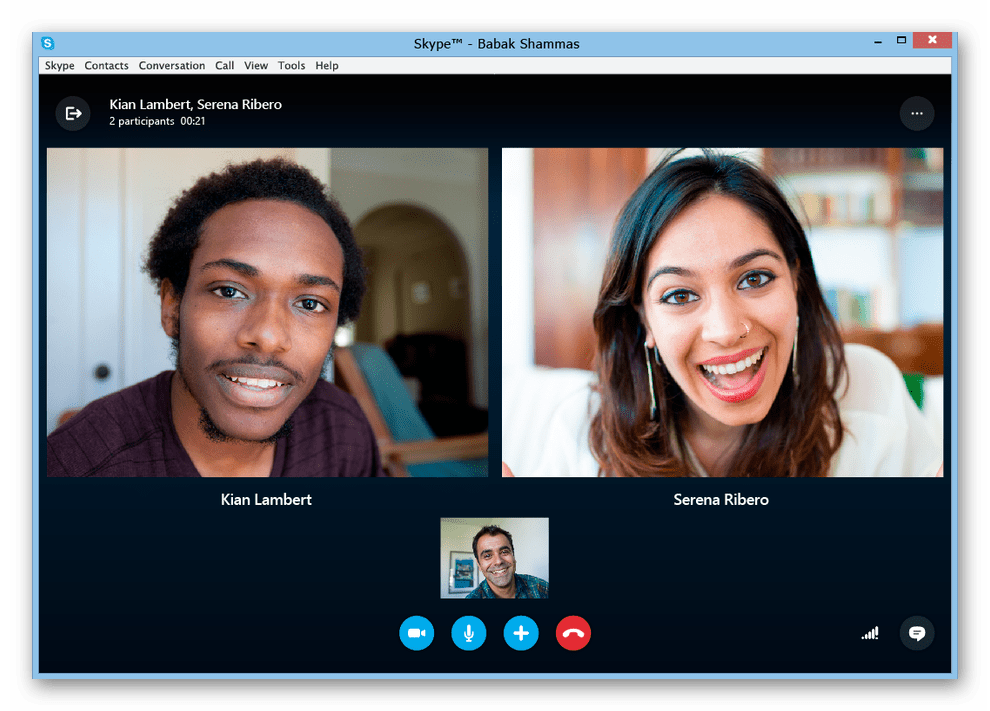
Таким образом, если вы пользуетесь веб-камерой только для общения с друзьями по Скайп, совсем не обязательно устанавливать дополнительные программы для настройки устройства, за исключением случаев, когда необходимо наложить на изображение разнообразные эффекты, графические элементы и фильтры. Skype является бесплатным приложением на русском языке и активно используется по всему миру.
приложение для настройки камеры на компьютере
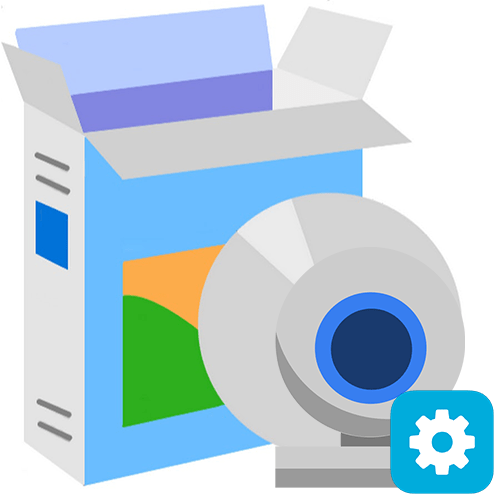
Как правило, для настройки веб-камеры достаточно подключить ее к компьютеру и установить драйвера. Однако встроенные решения позволяют управлять не всеми возможностями таких устройств, а иногда и вовсе не позволяют достичь желаемой цели. В этих случаях стоит воспользоваться специальными приложениями, предназначенными для продвинутой работы с девайсами для съемки.
Live WebCam
Live WebCam — удобное приложение, которое может использоваться в качестве вспомогательного инструмента при организации видеонаблюдения. Интерфейс разделен на два блока: окно устройства, куда подается само изображение, и панель с доступными функциями, в числе которых есть создание скриншота, активация автосъемки и загрузка снятых материалов на FTP-сервер. В параметрах также представлены две категории: «Настройки программы» и «Настройки детектора». Последняя позволяет сделать так, чтобы веб-камера самостоятельно активировалась и фиксировала происходящее.

Главная проблема Live WebCam в том, что она не предназначена для видеосъемки и делает только снимки. Однако в приложении присутствует внушительное количество параметров, позволяющих правильно настроить устройство под свои нужды, а с русскоязычным интерфейсом сделать это будет еще легче. Среди главных преимуществ, помимо бесплатной модели распространения, выделяют отличную автономность приложения с минимальным участием пользователя: веб-камера сама активируется в нужный момент, делает снимок и отправляет его прямиком на указанный сервер.
CyberLink YouCam
CyberLink YouCam — многофункциональное решение, позволяющее накладывать на изображение с веб-камеры множество различных эффектов, фильтров, штампов и т. д. Обработка происходит в реальном времени, пока пользователь применяет устройство в других приложениях. Стоит отметить функцию повышения качества изображения путем регулировки некоторых параметров. Доступен как простой режим, в котором регулируются яркость, уровень шума, экспозиция и другие параметры, так и продвинутый, где доступны более расширенные настройки.
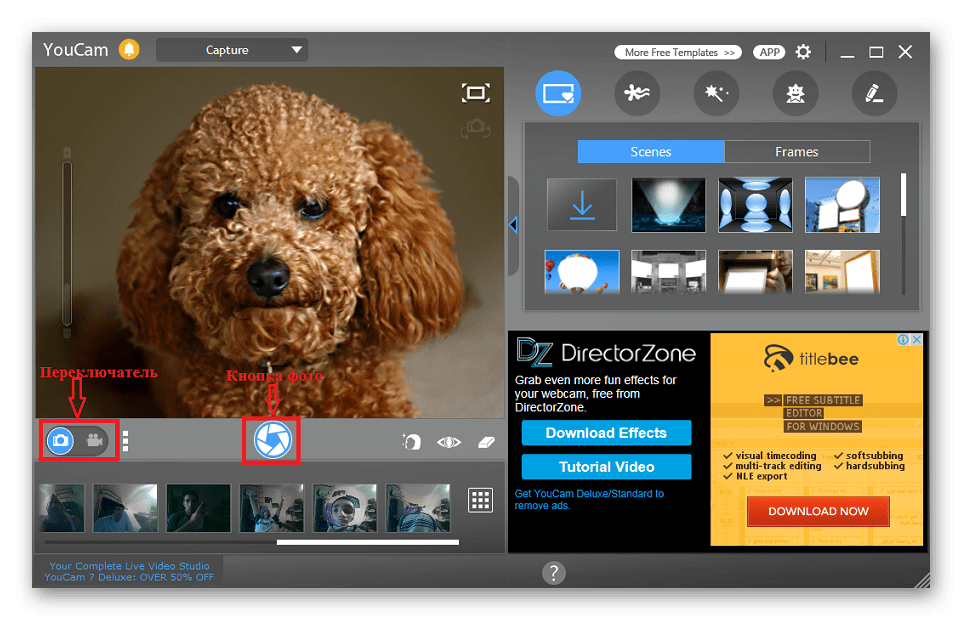
Другая особенность, за которую многие пользователи так полюбили CyberLink YouCam, представлена в виде функции «Face Beauty». При ее активации система применяет алгоритмы обработки изображения, после чего черты лица становятся более привлекательными и естественными. Для персонализации изображения можно задействовать огромное количество инструментов: сцены, рамки, частицы, фильтры, искажение, эмоции, гаджеты, аватары, маркеры и штампы. При этом может использоваться как встроенный контент, так и загружаемый дополнительно. Разработчики оптимизировали решение для работы со Skype — достаточно выбрать CyberLink YouCam в качестве камеры в настройках приложения.
WebCam Monitor
WebCam Monitor предназначен для преобразования веб-камеры в полноценное устройство видеонаблюдения и работает примерно по тому же принципу, что и Live WebCam. Устройство активируется автоматически, когда в поле его зрения происходит движение или появляется шум — это зависит от установленных параметров. Возможно слежение как за всей областью, так и за определенными ее частями. Настройка самой веб-камеры происходит моментально при ее подключении. Разработчик заявляет, что поддерживается более 100 моделей без необходимости установки драйверов.

Настраиваются и дополнительные действия, которые будут выполняться при активации устройства, помимо записи видео. В их число входит создание скриншота, отправка уведомления на электронную почту пользователя, запуск другого приложения на компьютере, воспроизведение любого звукового сигнала и загрузка медиафайлов. Отснятые видео могут быть сохранены на жестком диске или автоматически отправлены на FTP-сервер. Из недостатков стоит выделить отсутствие русскоязычного интерфейса, ограниченную демо-версию и лимит на количество подключенных веб-камер, который не исчезает даже в платной версии.
ManyCam
Приложение ManyCam существенно расширяет функциональность веб-камеры, предоставляя дополнительные возможности для Skype, ICQ, MSN, Yahoo и множества других платформ. На изображение накладываются различные эффекты и фильтры, которые видны не только самому пользователю, но и его собеседникам. Главная же особенность рассматриваемого решения заключается в режиме многоканального подключения, позволяющем транслировать картинку сразу с нескольких источников.
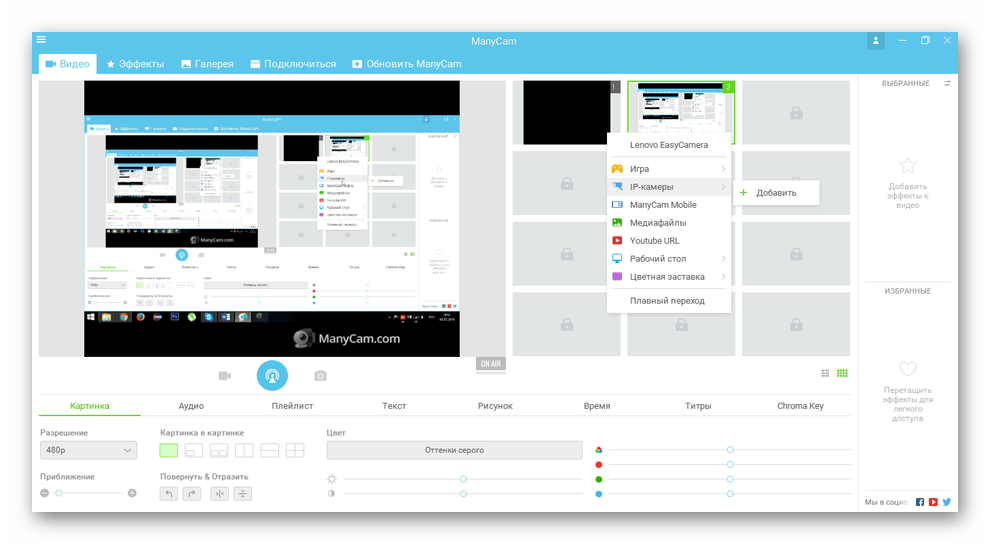
Доступна обширная библиотека эффектов, которые могут быть применены к изображению с веб-камеры: фильтры, искажения, задний фон, рамки, объекты, оверлеи, эффекты лица и эмоции, а также наложение текста, рисунков и даты со временем. Реализована функция загрузки дополнительного контента во встроенную базу. В бесплатной версии ManyCam представлен лимитированный перечень возможностей, зато она не ограничена временем. Присутствует довольно качественная русификация.
WebcamMax
WebcamMax — еще одно отличное средство для настройки веб-камеры и записи видео с нее. Приложение имеет довольно схожую функциональность с решениями, рассмотренными ранее (CyberLink YouCam, ManyCam), но здесь все реализовано несколько иначе. Предусмотрена возможность накладывать одно изображение на другое. Отдельного внимания заслуживает огромная библиотека стандартных эффектов, накладывающихся на картинку. Но большинство из них становятся доступными только после приобретения лицензии, а в бесплатной версии объекты защищаются водяным знаком.

Среди дополнительных возможностей стоит выделить наличие шаблонов, на основе которых можно создавать индивидуальные наборы и моментально применять их при необходимости, не теряя много времени на выбор нужных эффектов и параметров. Функция раскадровки видео и выбора формата отсутствует, из-за чего придется использовать дополнительный видеоредактор для постобработки отснятых материалов. Радует наличие русскоязычной версии, облегчающей рабочий процесс для начинающих пользователей.
Active WebCam
Несмотря на устаревший интерфейс, Active WebCam тоже может стать хорошим решением для настройки веб-камеры и организации видеонаблюдения. Основные возможности практически не отличаются от Live WebCam, при этом к приложению можно подключить как веб, так и обычную видеокамеру. Сделать это можно несколькими методами: локально (камера подключена к компьютеру), по сети (используется IP-камера в локальной сети) и удаленно (исходный компьютер связывается с другим ПК, к которому и подключено устройство). Захваченный сигнал сохраняется в формате AVI или MPEG, после чего может быть отправлен на указанный FTP-сервер.

Разработчики заявляют, что Active Webcam отлично подходит как для домашнего, так и для профессионального использования в качестве реальной системы наблюдения. Программой поддерживается многоканальный режим, при котором отображается сигнал сразу с нескольких устройств, изображение каждого из них можно сохранять как отдельно, так и в один общий видеофайл. Для разовых нужд подойдет демо-версия, однако если вы собираетесь пользоваться приложением на постоянной основе, потребуется приобрести лицензию.
Skype
Как ни странно, Skype тоже может использоваться в качестве приложения для настройки веб-камеры, хоть и не предназначен для этого изначально. Однако одной из его основных функций является организация видеосвязи, поэтому вполне ожидаемо найти здесь раздел с параметрами подключенных устройств. Он поделен на две категории: «Усиление видеопроцессора» и «Управление камерой». В первой регулируется яркость, контрастность, оттенок, насыщенность, четкость, гамма, баланс белого, съемка против света, усиление, цветность и частота линии питания. Во второй пользователь устанавливает масштаб, фокус, выдержку, диафрагму, сдвиг, наклон, разворот и компенсацию низкой освещенности.
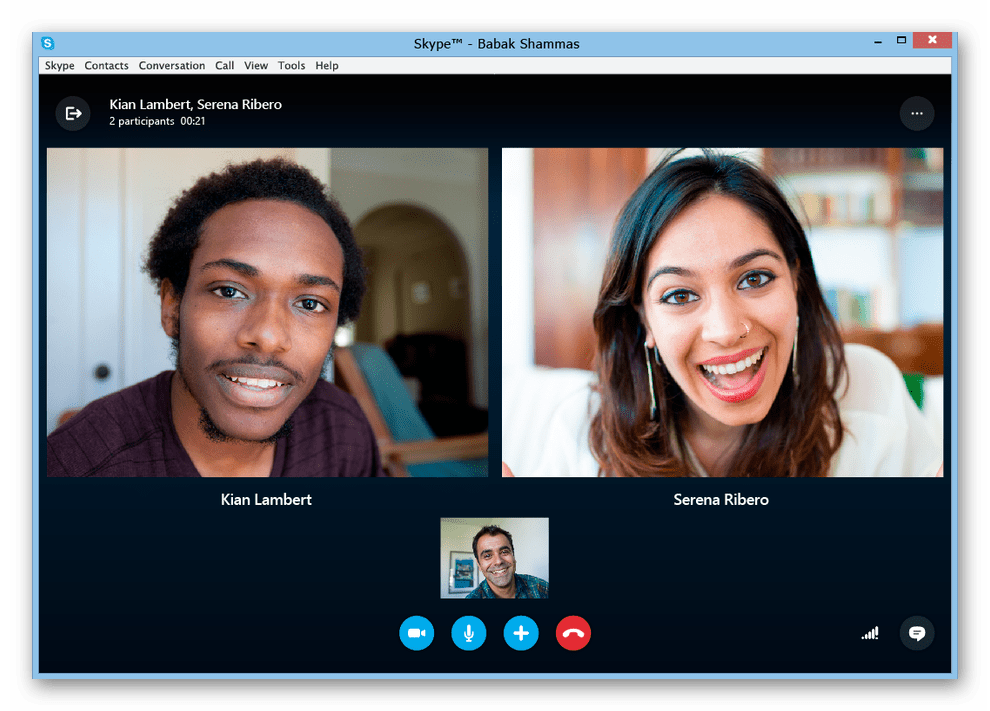
Таким образом, если вы пользуетесь веб-камерой только для общения с друзьями по Скайп, совсем не обязательно устанавливать дополнительные программы для настройки устройства, за исключением случаев, когда необходимо наложить на изображение разнообразные эффекты, графические элементы и фильтры. Skype является бесплатным приложением на русском языке и активно используется по всему миру.
7 лучших приложений для веб-камеры, чтобы улучшить работу с веб-камерой

С культурой удаленной работы, захватившей мир, веб-камеры вернулись в бизнес в полной форме.
Когда мир вступил в кризис, вызванный пандемией COVID-19, культура удаленной работы возобладала. Крупные и малые организации перешли на удаленную работу из дома. Рабочая сила была ограничена своими домами и продолжала выполнять свою работу. Это было, когда снова появились веб-камеры. Они играли ключевую роль в общении организации с сотрудниками.
Также появились приложения для веб-камер, которые помогали в общении.
Зачем нужна веб-камера?
Культура удаленной работы вернула использование веб-камер. Веб-камеры широко используются в домашних хозяйствах и компаниях из-за быстрого развития программного обеспечения для видеоконференций. Они дешевле, чем обычные видеокамеры, и позволяют общаться в режиме онлайн лицом к лицу. Теперь проще, чем когда-либо, показать кому-то что-либо визуально, пока вы общаетесь с ним через высококачественную веб-камеру.
Существуют различные типы веб-камер: некоторые из них беспроводные, некоторые могут панорамировать и масштабировать, а другие предлагают функции ночного видения и обнаружения движения. Их можно использовать в самых разных ситуациях, включая работу, онлайн-чат, учебу и т. д., что делает их легко адаптируемыми как для домашнего, так и для делового использования.
Чем полезна веб-камера?
Веб-камеры часто используются для деловых видеоконференций на рабочем месте. Они могут упростить командную работу и удаленное общение. Хотя вы можете чувствовать себя одиноким среди своих коллег, работая из дома, веб-камеры позволяют проводить там ежедневные встречи.
Еще одним фантастическим преимуществом является использование веб-камеры для общения с семьей или близкими, наблюдая за их лицами и выражениями. Это может сделать общение на расстоянии более приятным, чем обычно, и помочь в поддержании отношений.
Образование также перешло в онлайн с началом пандемии COVID-19. Веб-камеры также играют жизненно важную роль в жизни студентов. Учащиеся, у которых есть проблемы с пониманием концепции в плане урока, могут легко общаться со своими преподавателями через веб-камеру. С другой стороны, инструктор может использовать эскизы и диаграммы для графического пояснения некоторых понятий.
Что такое программное обеспечение для веб-камеры?
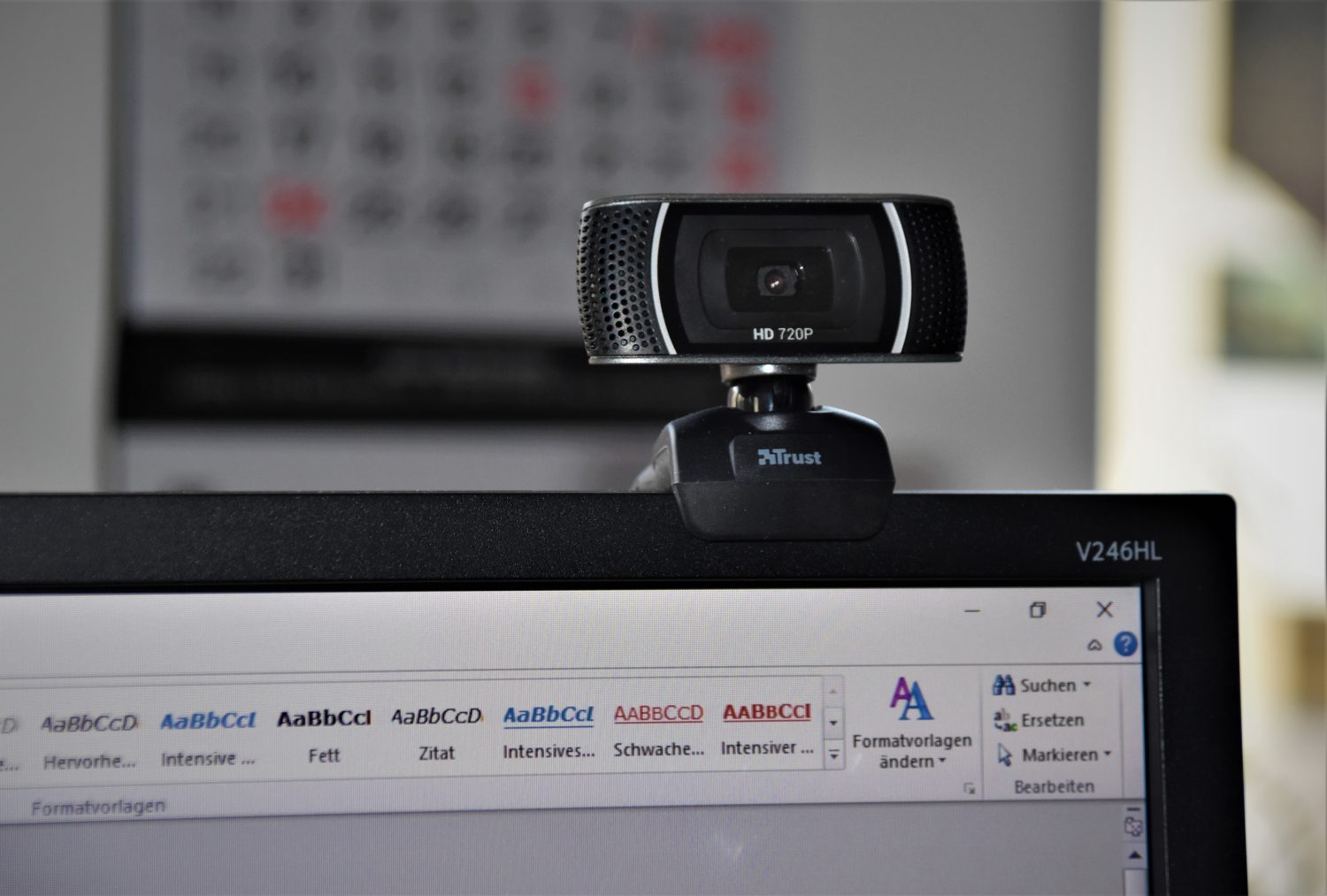
Многие пользователи жалуются на плохое качество изображения и скорость потоковой передачи. Также многие желают применять различные фоны и эффекты или фильтры в режиме реального времени. Именно здесь вступают в действие приложения для веб-камеры. Эти приложения позволяют пользователям повышать качество потокового видео, позволяя им применять фильтры, стикеры и другие забавные эффекты в режиме реального времени. Эти приложения могут работать на большинстве потоковых сервисов, таких как Twitch, YouTube Live и Facebook Live.
Зачем вам программное обеспечение для веб-камеры?
Хотя для использования веб-камеры вам не нужно внешнее программное обеспечение для веб-камеры, оно может улучшить качество захвата видео несколькими способами.
С помощью лучшего бесплатного программного обеспечения для веб-камеры вы можете добавлять заголовки и изображения в поток веб-камеры, чтобы получать более качественные и интересные записи для бизнес-конференций или неформальных трансляций. Вы можете использовать фильтры видеоэффектов, включенные в эти инструменты, чтобы улучшить внешний вид и качество ваших видео.
Вот некоторые из лучших приложений для веб-камер, которые поднимут ваши видеоконференции и прямые трансляции на новый уровень.
Вы кулачок
YouCam — это бесплатное приложение для веб-камеры для Windows с различными инструментами, функциями и развлекательными эффектами. Он работает с потоковыми платформами, включая Twitch, Facebook Live и YouTube Live.

Ключевая особенность:
- Фильтры видеоэффектов
- Инструменты для украшения
- Функции умного входа и выхода из системы
- Кадры и сцены
YouCam улучшает качество ваших видео, даже если ваша веб-камера имеет низкое качество. Приложение предлагает сотни анимированных эмодзи, частиц и искажений, которые вы можете добавить в свою трансляцию в дополнение к этим необходимым эффектам, чтобы сделать сеансы записи с веб-камеры более приятными.
EКамм в прямом эфире
Ecamm Live — это мощное программное обеспечение для потокового вещания и создания видео для пользователей Mac. От режима интервью до виртуальной камеры для предварительного просмотра, только записи, профилей, наложений и многого другого — он наполнен невероятными возможностями.
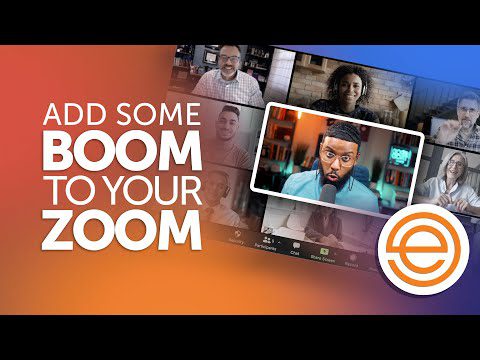
Ключевая особенность:
- Комментарии в приложении
- Расширенные наложения
- Веб-виджеты (доступны в версии Pro)
- Анимации
- Живое расписание
- Удаленные гости (доступно в версии Pro)
- Поддержка потоковой колоды
- Зеленый экран
Он поставляется с множеством элементов управления на камере и отлично подходит для видеоподкастинга. Ecamm Live также подходит для продаж в прямом эфире — метода, который компании используют для продажи своей продукции во время прямого эфира.
Разделенная камера
Программное обеспечение для веб-камеры SplitCam обеспечивает забавные эффекты веб-камеры, чтобы сделать ваши видео-разговоры с друзьями более приятными! Это также самый простой инструмент для разделения видеопотока с камеры.
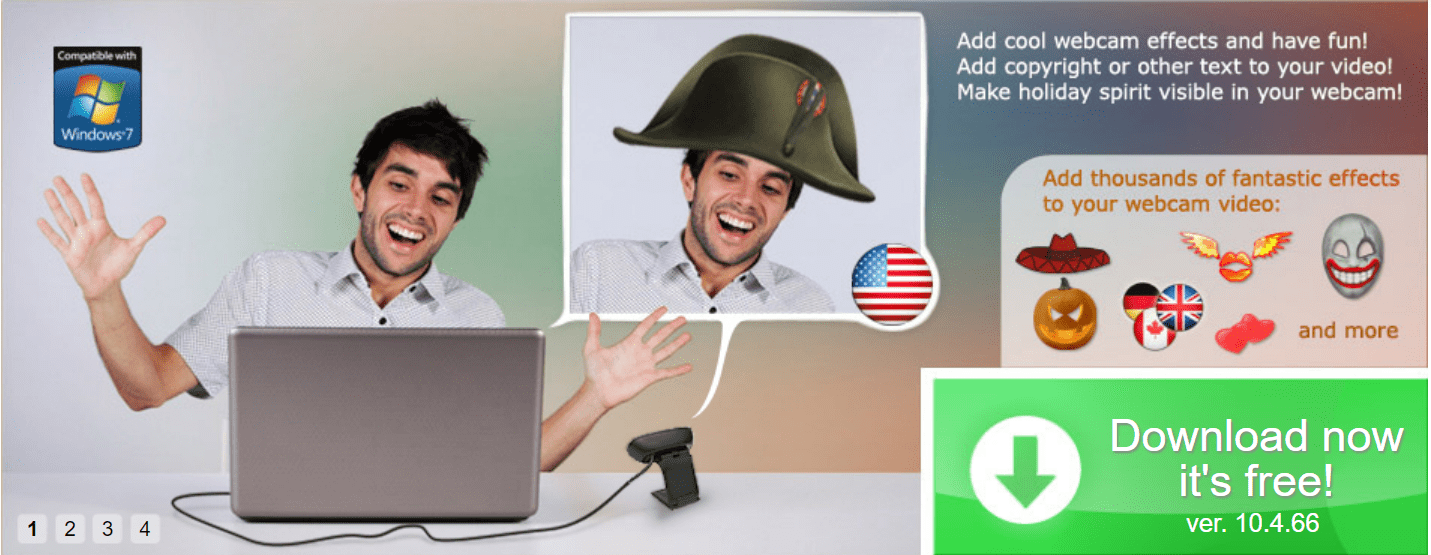
Ключевая особенность:
- Крутые эффекты веб-камеры
- Разделение видео на несколько программ
- Реалистичные 3D-маски
- Поддержка всех популярных сервисов
- Стримы на популярные сервисы
- Трансляция HD-видео и многих других разрешений
- Различные источники видеопотока
- IP как источник камеры
- Полезные маленькие функции видео
- Функция масштабирования видео
С помощью SplitCam вы можете одновременно транслировать видео на любые мессенджеры и видеосервисы, одновременно общаясь в видеочате со всеми своими друзьями. Это также программное обеспечение для потокового видео в реальном времени.
Альтеркам
AlterCam — это программа виртуальной веб-камеры со множеством эффектов, наложений и подложек. В дополнение к эффектам программа может разделить видео с вашей камеры между другими программами, предотвращая будущие случаи проблемы «веб-камера занята».
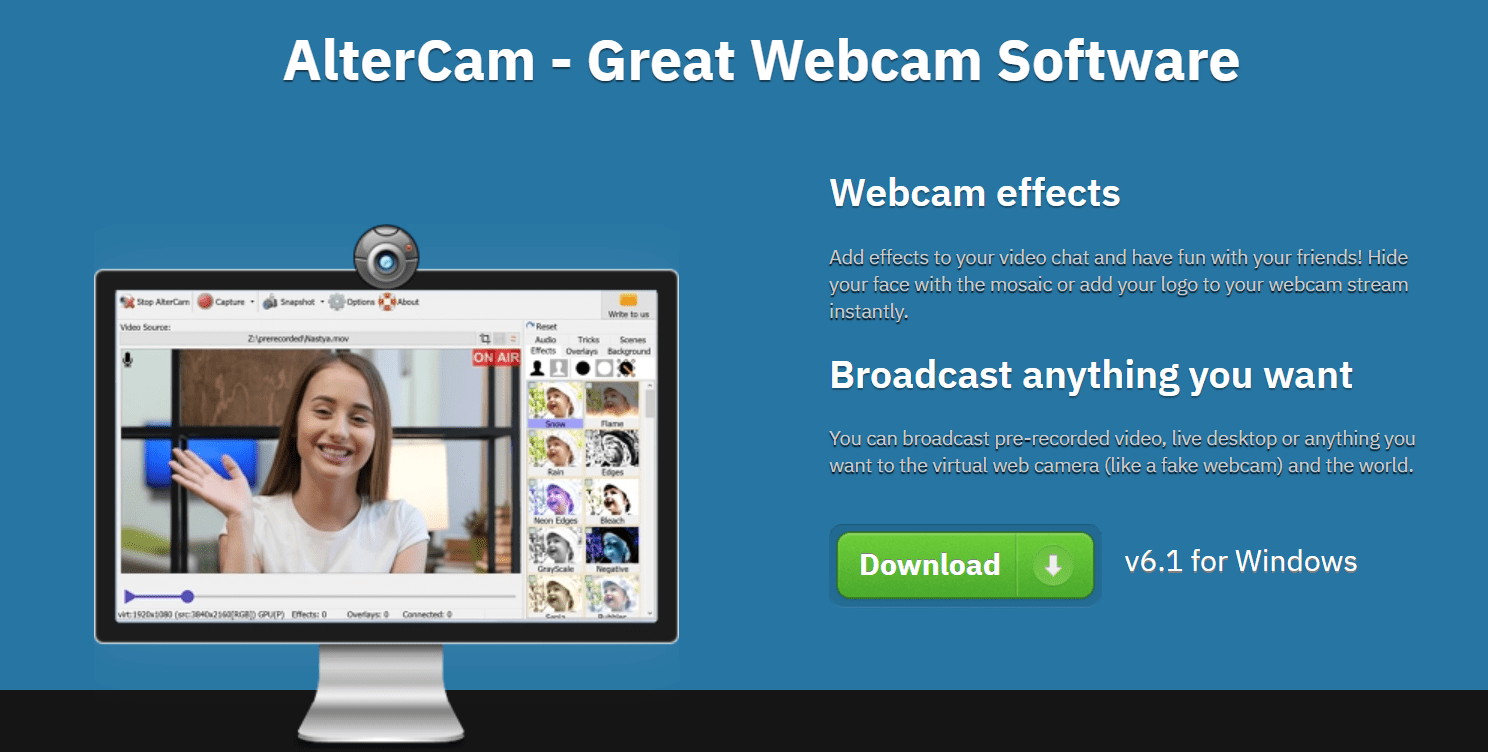
Ключевая особенность:
- Виртуальный фон
- Запись видео и фото с веб-камеры
- 50+ живых эффектов
- Разделение видео с веб-камеры на несколько программ
- Добавить наложения
- Настольное вещание
- Изменитель голоса в реальном времени
Altercam — это программа для Windows, которая имитирует веб-камеру. Вы можете выбирать из множества источников, включая реальную веб-камеру, рабочий стол и т. д. Вы можете размыть фон, использовать как можно больше динамических наложений и многое другое.
Привязать камеру
Используя веб-камеру на вашем компьютере, Snap Camera позволяет добавлять линзы к вашему лицу. Вам нужно только выбрать Snap Camera в качестве устройства веб-камеры, чтобы использовать Snap Camera с предпочитаемой сторонней службой потокового вещания и всеми программами видеочата.
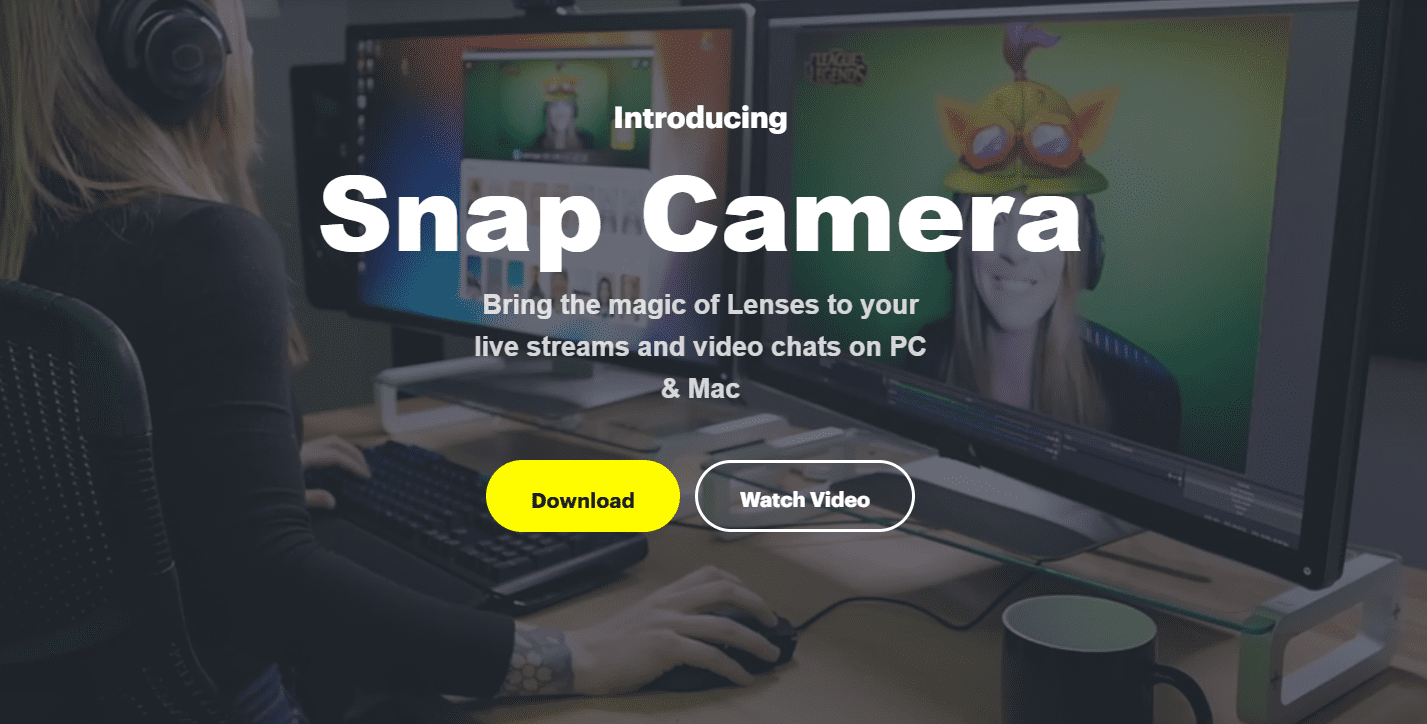
Ключевая особенность:
- Видеочат с линзами
- Доступна функция преобразования экрана
- Триггерный эффект линзы для взаимодействия
Загрузите Snap Camera, а затем используйте Snap Lenses на своем рабочем столе. Любой объектив этого приложения для веб-камеры можно использовать и делиться им в Snapchat. Возможно, это часть Snapchat.
Логитек Захват
Logitech Capture — это не только видеомагнитофон, но и основной кодировщик для прямой трансляции. Режим PIP или «картинка в картинке» можно включить с помощью программы Logitech Capture.
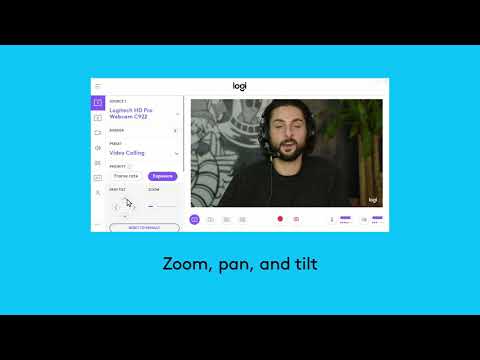
Ключевая особенность:
- Запись видео с нескольких источников
- Создавайте вертикальное видео для мобильного просмотра
- Транслируйте себя на платформы
- Наложения живого текста
- Элементы управления в студийном стиле
- Настройка веб-камеры
Logitech Capture позволяет пользователям записывать видео из нескольких источников, создавать вертикальные видеоролики для просмотра с мобильных устройств, а также настраивать веб-камеру. Доступно в версиях для Windows и macOS.
многие камеры
ManyCam — это виртуальная камера и программное обеспечение для прямых трансляций, которым очень легко пользоваться. Он помогает пользователям передавать живое видео профессионального качества на потоковые платформы, в приложения для видеоконференций и в инструменты дистанционного обучения.
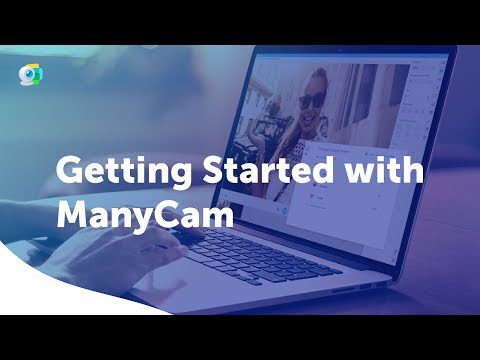
Ключевая особенность:
- Виртуальный фон
- Несколько источников видео
- Переключатель источника мультимедиа
- Слои
- Картинка в картинке
- Титулы
- Виртуальная веб-камера
- Мобильное приложение
- Экспорт и импорт пресетов или проектов
- Веб-источник
- Айпи камера
- Белая доска
- Видео плейлист
- Наложение
- Рисовать и текст
Это программное обеспечение для веб-камеры можно использовать для видеоконференций, прямых трансляций и других целей. Функция виртуального фона позволяет пользователям выглядеть более профессионально в любых условиях. Он также имеет функцию PIP или «картинка в картинке».
Вывод
Эпидемия COVID-19 повлияла на удаленную работу, а также на такие сектора, как электронная коммерция и онлайн-образование. Mckinsey сообщил, что в 2022 году 35% американских рабочих работали удаленно полный рабочий день. После COVID-19 большинство предприятий и специалистов, опрошенных для этого анализа, ожидают перехода либо на гибридный удаленный режим, либо на первый удаленный режим.
Увеличение удаленной работы сделало веб-камеры необходимыми и неотъемлемой частью современной рабочей культуры. Перечисленное выше программное обеспечение для веб-камеры поможет вам выглядеть профессионально, когда вы проводите высококлассные презентации, не выходя из дома.
Вам также может быть интересно узнать, как проверить веб-камеру, чтобы убедиться, что она не испортит впечатление во время важной встречи.
Источник: toadmin.ru